Hogyan küldjünk SMS-t egy FTP szerverről
Az Ozeki SMS Gateway FTP felhasználója szinkronizálhat könyvtárakat az SMS Gatewayjel szabványos FTP, FTPS (SSL/TLS felett) vagy SFTP (SSH FTP) protokollokon keresztül. A bejövő SMS üzenetek feltöltésre kerülnek, a kimenő SMS üzenetek pedig letöltésre az FTP szerverről. Megnézheted az elfogadott fájlformátumokat is.
Hogyan küldjünk SMS-t egy FTP szerverről
SMS küldése FTP szerverről:
- Indítsd el az Ozeki SMS Gatewayt
- Adj hozzá egy új FTP felhasználót
- Konfiguráld az FTP kapcsolatot
- Válaszd ki az SMS üzenetmappák fájlútját
- Add meg az FTP szerver adatait
- Állítsd be a fájlformátumot
- Küldj teszt SMS-t az FTP szerverről
- Ellenőrizd a naplókat
Hogyan küldjünk SMS-t egy FTP szerverről (videó útmutató)
Ez a videó bemutatja, hogyan küldhetsz SMS üzeneteket egy FTP szerverről. A videó egy új FTP felhasználó hozzáadásával kezdődik, és végigkísér az első SMS elküldéséig. A videó mindössze 4 perc hosszú és nagyon részletes. Nem lesz problémád a lépések követésével. Ebben a videóban az Ozeki SMS Gatewayt használjuk, amely egy erős, de könnyen használható átjáró megoldás. Megtanulod, hogyan adj hozzá egy új FTP felhasználót és hogyan konfiguráld, hogyan állítsd be az FTP szerver beállításait és hogyan küldj teszt SMS-t az FTP szerverről. Ne vesztegesd az időt, kezdj el SMS-t küldeni most!
Az FTP felhasználó szinkronizálhat könyvtárakat. A szinkronizálás az Ozeki SMS Gateway gépe és az FTP szervered között történik a következő mappatípusokon: 'Bejövő', 'Kimenő', 'Elküldött', 'Sikertelen', 'Kézbesített'. Kérjük, hozd létre ezeket a mappákat, mielőtt megadnád az útvonalakat az FTP felhasználónak. Ez a felhasználó alapvetően szöveges üzenetfájlok küldésére vagy fogadására szolgál.
Mindkét irányban működik:
- Ha a felhasználó fogad egy bejövő üzenetet, létrehoz egy szövegfájlt az FTP szervered 'Bejövő' mappájában és egy fájlt az SMS Gateway géped 'Bejövő' mappájában is, mivel a mappák szinkronizálva vannak.
- A felhasználó az FTP szerver 'Kimenő' mappájából küldi az üzeneteket. Az üzenetszövegfájl ennek megfelelően kerül az 'Elküldött', 'Sikertelen' vagy 'Kézbesített' mappába. A 'Kimenő' mappa rendszeresen ellenőrzésre kerül.
Gyorsan telepíthetsz egy FTP felhasználót az Ozeki SMS Gateway böngészős felületén keresztül.
1. lépés - Az FTP felhasználó telepítése
Egyszerűen telepítheted az FTP felhasználót a 'Kezelés' konzolon a 'Felhasználók/Alkalmazások' panelben található 'Új felhasználó/alkalmazás hozzáadása...' gombra kattintva (1. ábra).
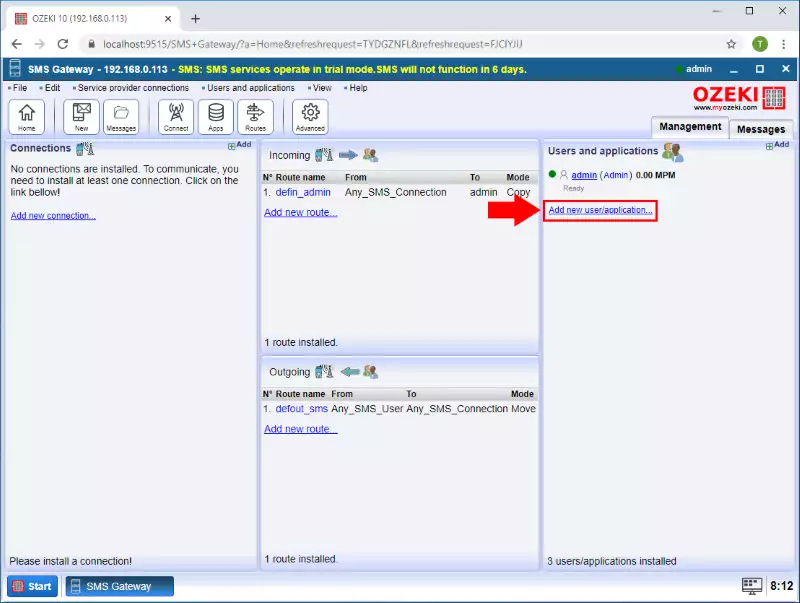
Megnyílik egy felület, amely két panelből áll. A bal oldali panel tartalmazza a már telepített felhasználókat és alkalmazásokat. A jobb oldali panel tartalmazza azokat a felhasználókat és alkalmazásokat, amelyeket telepíthetsz, rövid leírással melléjük. Keressd meg az FTP felhasználót, és kattints a mellette lévő kék 'telepítés' gombra (2. ábra).
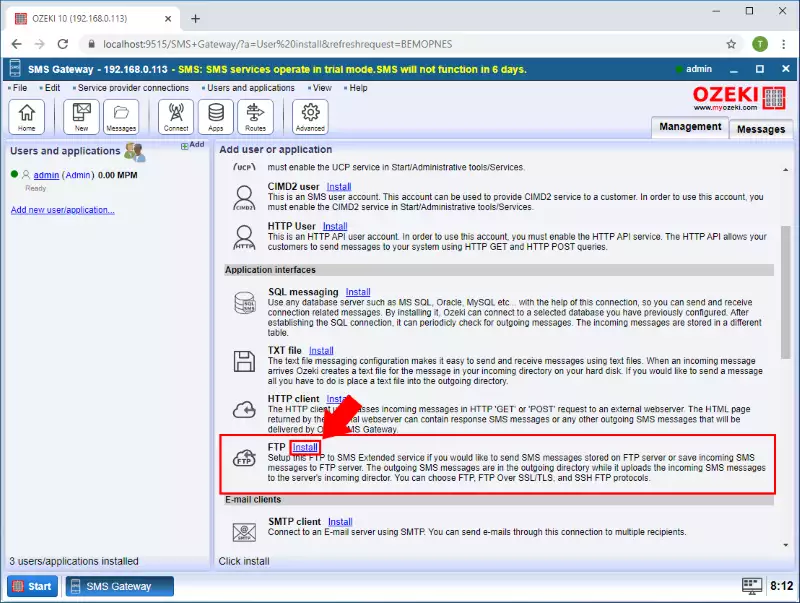
2. lépés - Az FTP kapcsolat konfigurálása
A 'Konfiguráció' panelnek van egy 'Általános' lapja, amely tartalmazza az alapfájl beállításokat. Először adj meg egy egyedi felhasználónevet. A lap beállítási részében található egy legördülő lista, ahol kiválaszthatod a fájlformátumot: 'Egyszerű', 'Bőbeszédű', 'Lista', 'CSV' vagy 'XML'. További információkért lásd a Fájlformátum szakaszt lent. Van egy másik legördülő lista, ahol kiválaszthatod a karakterkódolást. Beállíthatod azt is, hogy mennyi időt várjon az 'Kimenő' mappa újraellenőrzése előtt. Az alapértelmezett érték 30, de bármilyen pozitív egész számra módosíthatod (3. ábra).
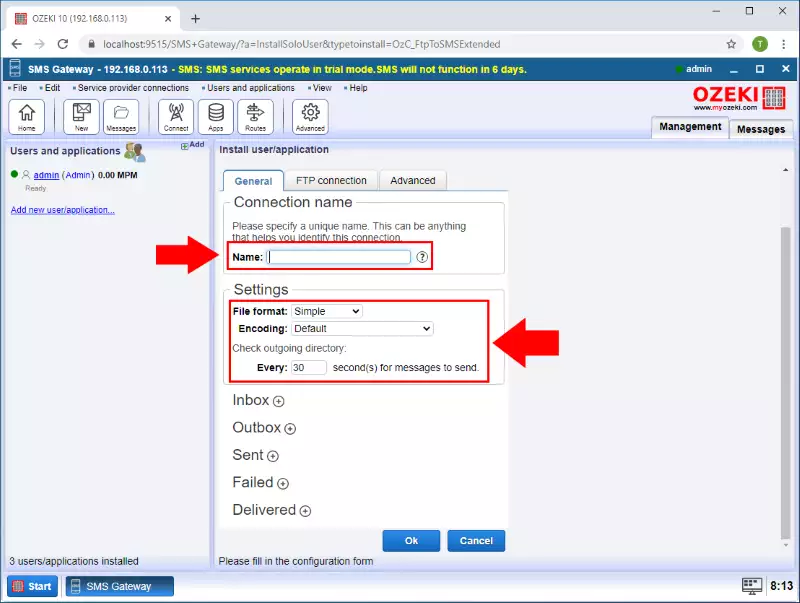
A lap alján öt alszakasz található, amelyek az öt üzenetmappatípusra vonatkoznak: 'Bejövő', 'Kimenő', 'Elküldött', 'Sikertelen' vagy 'Kézbesített' (4. ábra). Kiválaszthatja az egyes üzenetmappák könyvtárútvonalát az Ozeki SMS Gateway gépen és az FTP szerveren. Az FTP felhasználó szinkronban tartja a könyvtárpárokat.
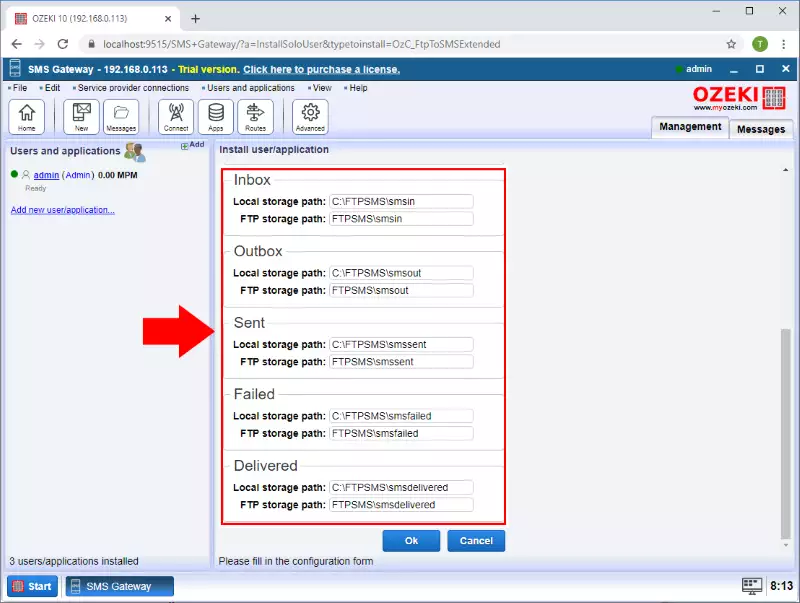
Milyen üzenetek találhatók az egyes mappákban
- Bejövő: A felhasználónak már kézbesített üzenetek. Beállítása az Ozeki SMS Gateway bejövő útválasztásának beállításával történik.
- Kimenő: A felhasználó által küldendő üzenetek. Beállítása az Ozeki SMS Gateway kimenő útválasztásának beállításával történik.
- Elküldött: Az Ozeki SMS Gateway és az SMS szolgáltató által kézbesítésre elfogadott üzenetek.
- Sikertelen: Az Ozeki SMS Gateway vagy az SMS szolgáltató által elutasított üzenetek.
- Kézbesített: Azok az üzenetek, amelyekről az SMS szolgáltató kézbesítési sikerjelzést küldött.
4. lépés – Az FTP szerver részleteinek beállítása
Ha beállította a mappákat, váltson az FTP kapcsolat lapra az FTP szerverkapcsolatok konfigurálásához. Először adja meg a szerver IP címét, portszámát, valamint a szükséges felhasználónevet és jelszót. Ezután válassza ki a preferált protokoll módot (FTP, FTPS, STFP) (5. ábra). Az alsó részben tanúsítványt is megadhat, ha FTPS fájlprotokoll módot használ. Adja meg a tanúsítvány elérési útját és jelszavát a tanúsítvány hozzáadásához.

A fájlformátumok meghatározzák, hogyan tárolják az üzeneteket szöveges fájlokban. Az Ozeki SMS Gateway FTP to SMS Extended User többféle fájlformátumot támogat: egyszerű, részletes, lista, XML, CSV. Ezek a formátumok SMS-ek küldésére vagy fogadására használhatók GSM hálózaton keresztül.
Az 'Egyszerű' formátum az alapértelmezett minden FTP to SMS Extended User esetén. A fájlnév maga tartalmazza a feladót vagy a címzettet, attól függően, hogy bejövő vagy kimenő üzenetről van szó. A fájl tartalmazza az üzenet szövegét. Az Egyszerű az alapértelmezett formátum. Ennek megváltoztatásához kattints a 'Általános' fülre. Például:
c:\SMS\outbox\+3620310366
c:\SMS\inbox\+3630310300
A névkonvencióban egy mellékhatás rejlik. Egy könyvtárban nem lehet több azonos nevű fájl. Ez azt jelenti, hogy egyszerre csak egy üzenet küldhető ugyanannak a címzettnek. Ha új üzenetet szeretne küldeni ugyanannak a címzettnek, várja meg, amíg a régi üzenetet törli az Ozeki SMS Gateway. Ez fordítva is működik. Például egyszerre csak egy üzenet fogadható a feladótól, mivel a régebben fogadott üzenet törlődik. Ezeket a tényeket vegye figyelembe, mielőtt megtartaná ezt az alapértelmezett fájlformátumot, vagy választana másikat a legördülő menüből. Ez nagyon hasznos eszköz a pozíciókövetéshez, mivel minden új koordináta felülírja a régit. Ez segít könnyen nyomon követni azokat a járműveket, amelyek koordinátákat küldenek SMS-üzenetekben.
A Részletes formátum minden SMS-üzenetet külön fájlban tárol, bár minden fájlnak egyedi neve lehet. Mivel egyedi fájlnevek támogatottak, több üzenetfájlt is tárolhat ugyanattól a feladótól és ugyanannak a címzettnek is. Ez azt jelenti, hogy több információt tartalmazhat, mint az 'Egyszerű' fájlformátum. Minden fájlnak van kiterjesztése. A részletes fájl kiterjesztése '.sms'. Ne felejtse el, hogy minden üzenetfájl egyetlen üzenetet tartalmaz. Most nézzük meg a szerkezetet. Az első sor a feladó telefonszámát tartalmazza, míg a második sor a címzett telefonszámát. Az üzenet szövege a harmadik sorban található.
Egyszerű Részletes példa:
c:\SMS\outbox\anyname.sms+36209937723 Az üzenet szövege
A Lista formátum több SMS-üzenet tárolására képes egyetlen fájlban. Egyetlen '.sml' fájlban több SMS-üzenet is tárolható egyszerű listában. Ez a legkényelmesebb módja nagy mennyiségű szöveges üzenet küldésének és fogadásának. Kérjük, nézze meg a következő fájlpéldát:
c:\SMS\outbox\list.sml+3620993723 Ez a második üzenet +3630778972 Használd az Ozeki SMS Gateway-t!
Minden sor egy SMS-üzenetet reprezentál. Egy sor két fontos információból áll, szóközzel elválasztva. Az első a címzett telefonszáma, míg a második az üzenet tartalma. SMS-üzenet küldéséhez helyezze a '.sml' fájlt az Outbox mappába.
Küldhet és fogadhat SMS-üzeneteket 'XML' fájlformátumban, ahogy az az alábbi XML üzenetben látható. Ne felejtse el a '.xml' fájlkiterjesztést használni.
<originator>: A feladó telefonszáma ezek között a címkék között található.
<recipient>: A címzett telefonszáma ezek között a címkék között található.
<text>: Az üzenet szövegét írja ezek közé a címkék közé.
<time>: Állítsa be, mikor küldjék el az üzenetet.
<messagetype>: Az üzenet típusát deklarálja ezek között a címkék között.
<message>
<originator>FELADÓ_SZÁMA</originator>
<recipient>CÍMZETT_SZÁMA</recipient>
<text>Üzenet szövege</text>
<time>2011.08.25. 7:56:31</time>
<messagetype>SMS:TEXT:FORMATTED</messagetype>
</message>
</messages>
Bármilyen Excel fájlt exportálhat CSV fájlformátumba. Ez a CSV struktúra egy szöveges fájlformátum, ahol az eredeti oszlopokat vesszők választják el. Minden sor az eredeti Excel adattábla egy sorának felel meg. Végül, az FTP to SMS Extended User képes minden sor olvasására, ahogy az a következő példában látható.
c:\SMS\outbox\mysms_messages.CSV
Az első paraméter a címzett vagy a feladó címe, a második paraméter az üzenet szövege, míg a harmadik paraméter az üzenet küldésének vagy érkezésének ideje.
